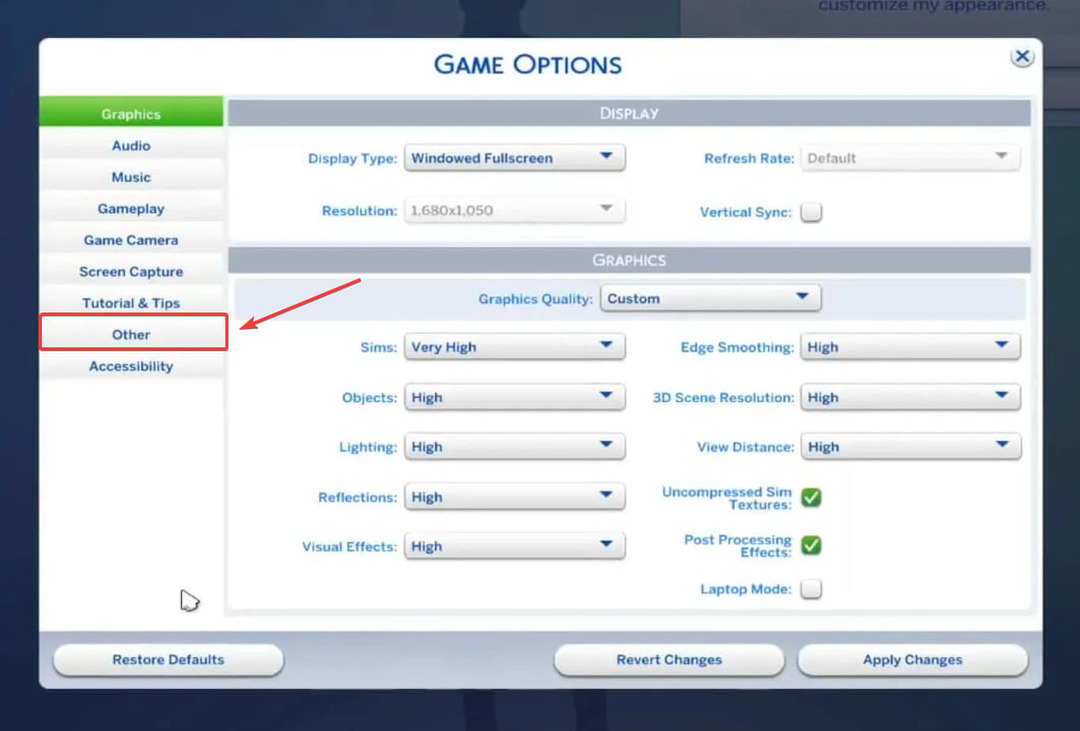Denna programvara reparerar vanliga datorfel, skyddar dig mot filförlust, skadlig programvara, maskinvarufel och optimerar din dator för maximal prestanda. Åtgärda PC-problem och ta bort virus nu i tre enkla steg:
- Ladda ner Restoro PC Repair Tool som kommer med patenterade teknologier (patent tillgängligt här).
- Klick Starta skanning för att hitta Windows-problem som kan orsaka PC-problem.
- Klick Reparera allt för att åtgärda problem som påverkar datorns säkerhet och prestanda
- Restoro har laddats ner av 0 läsare den här månaden.
Sedan introduktionen har den senaste versionen av The Sims-serien inte precis uppfyllt förväntningarna. Med dussintals glitchy tillägg och massor av buggar, The Sims 4 är långt ifrån ett väloptimerat spel. Dessutom förstör vissa fel upplevelsen helt. Precis som det återkommande vit skärm, med blinkningar medan du är i spelet.
Beskrivningen av händelsen varierar. Vissa användare möttes med vit skärm
under den första skärmen, medan andra kunde starta spelet. För den senare började den vita skärmen blinkar oväntat och de kunde inte lämna spelet. Det finns några lönsamma lösningar och lösningar för detta fel, och vi såg till att anskaffa dem nedan.The Sims 4 vita skärm: Hur man fixar det
- Se till att du uppfyller kraven
- Ta bort mods tillfälligt
- Kontrollera installationens integritet
- Uppdatera skärmdrivrutinerna
- Inaktivera Origin In-Game
- Starta spelet i fönsterläge
- Starta spelet utan sparar
- Installera om spelet och Origin
1: Se till att du uppfyller kraven
Första saker först. Innan vi går till vanliga felsökningssteg måste vi bekräfta att din dator verkligen uppfyller spelets systemkrav. Åtminstone minimikraven. Om du inte kan stänga spelet trycker du på Ctrl + Alt + Delete för att öppna Admin-menyn. Välj sedan Enhetshanteraren och avsluta processen "The Sims 4".
- LÄS OCH: Fullständig lösning: Kan inte spela Sims 4 i Windows 10, 8.1 och 7
Här är de minsta systemkraven:
- CPU: Intel Core 2 Duo E4300 eller AMD Athlon 64 X2 4000+ (2,0 GHz Dual-Core krävs om du använder integrerad grafik)
- BAGGE: 2 GB
- GPU: NVIDIA GeForce 6600 eller ATI Radeon X1300 eller Intel GMA X4500
- DIRECTX: DirectX 9.0c-kompatibel
-
HDD: 14 GB

2: Ta bort mods tillfälligt
Sims 4 är skuggan av sig själv om vi tar bort alla intressanta tillgängliga lägen. Men vissa specifika mods kan ibland misslyckas med att ladda eller sakta ner körningen av spelet. Eftersom vi inte kan avgöra vilken exakt mod som eventuellt orsakar den vita skärmen måste vi ta bort mods-mappen helt.
- LÄS OCH: Vit skärm när du spelar spel? Så här blir du av med det
Följ dessa steg för att tillfälligt ta bort mods från The Sims 4:
- Stäng spelet och Origins-klienten och starta om datorn.
- Navigera till C: \ Users \: Ditt användarnamn: \ Documents \ Electronic Arts \ Sims4 mapp.
- Klipp av Mods-mappen och klistra in den på skrivbordet.
- Starta spelet och kontrollera om den vita skärmen förekommer.
Senare kan du ta bort exkludera enskilda mods tills du bestämmer vilken exakt mod som orsakar problemet. Detta verktyg kallad Mod Conflict Detector ska hjälpa dig i ditt arbete.
3: Kontrollera installationsintegriteten
Chansen är stor att du använder antingen Steam eller, mer sannolikt, Origin när du spelar spel. Om du gör det kan du använda en av dessa två klienter för att åtgärda problemet. Båda inkluderar nämligen samma verktyg som kontrollerar spelets installationsintegritet och tillämpar korrigeringar om behov uppstår. The Sims 4 är Origin exklusivt, så Origin Desktop-klienten är det i det här fallet.
- LÄS OCH: EA Origin-spelare får några nya verktyg, inklusive en FPS-räknare
Så här kör du den på Origin-klienten:
- Öppna Ursprung klient.
- Öppna Mitt spelbibliotek.
- Högerklicka på The Sims 4 och välj Reparera från snabbmenyn.

- Vänta tills verktyget verifierar spelfilernas integritet och stäng Origin.
- Starta om din dator och kör spelet.
4: Uppdatera skärmdrivrutinerna
När det gäller spel och skärmfel och kraschar riktar vi vår misstanke mot dålig grafikkortdrivrutin. Innan vi går vidare med ytterligare steg behöver vi att du bekräftar att rätt drivrutiner är installerade. En viktig anmärkning är att de generiska drivrutinerna kan fungera, men det är ett riskabelt. Snarare föreslår vi att du navigerar till den officiella OEM-webbplatsen och laddar ner officiellt stödda drivrutiner.
- LÄS OCH: 5 verktyg som automatiskt upptäcker drivrutiner och förstärker din dator
Kör en systemsökning för att upptäcka potentiella fel

Ladda ner Restoro
PC reparationsverktyg

Klick Starta skanning för att hitta Windows-problem.

Klick Reparera allt för att lösa problem med patenterade tekniker.
Kör en PC Scan med Restoro Repair Tool för att hitta fel som orsakar säkerhetsproblem och avmattningar. När skanningen är klar kommer reparationsprocessen att ersätta skadade filer med nya Windows-filer och komponenter.
Här är en kort lista över alla tre GPU-OEM: er:
- NVidia
-
AMD / ATI

- Intel
När du har installerat rätt drivrutin startar du om datorn och startar The Sims 4 igen.
5: Inaktivera Origin In-Game
Origin In-Game-funktionen passar ganska bra om du spelar online med vänner. Men eftersom The Sims 4 är ett spel för en spelare är det inte nödvändigt med denna speciella Origin-integration. Ännu värre - det kan orsaka problem i spelet. Så med tanke på det föreslår vi att du inaktiverar Origin In-Game medan du spelar The Sims 4.
- LÄS OCH: FIFA 2019 på Windows 10, Xbox One: De första speldetaljerna
Så här gör du i klientens inställningar:
- Öppna Ursprung klient.
- Klicka på Ursprung i menyraden och öppna Applikationsinställningar.

- Klick Mer och öppna Ursprung i spelet.

-
Inaktivera Origin In-Game.

- Alternativt kan du högerklicka på Origin igen och Gå offline.
6: Starta spelet i fönsterläge
Det fanns några rapporter om The Sims 4-buggen angående helskärmen. Några spelare kunde nämligen inte starta spelet i helskärmsläge. Istället försökte de starta spelet i fönsterläge. Det är också vad vi föreslår i det här scenariot. Naturligtvis kan du aktivera helskärmen senare i spelinställningarna eller försöka trycka på Alt + Enter medan du är i spelet.
- LÄS OCH: Windows 10-användare kan nu spela The Sims 4 gratis
Så här kör du The Sims 4 i fönsterläge:
- Öppna Origin och My Game Library.
- Högerklicka på The Sims 4 och öppna Spelegenskaper.

- Välj den Avancerade startalternativ flik.
- Lägg till -w till kommandoraden och bekräfta ändringarna.
- Starta spelet och leta efter förbättringar.

7: Starta spelet utan sparar
Om några av installationsfilerna var skadade eller ofullständiga skulle reparationsverktyget från steg 3 fixa dem. Det här verktyget kan dock inte hjälpa dig med att spara spelfiler. Om de blir skadade är de oöverkomliga. Men låt oss inte springa före oss själva. Det här är kanske inte problemet. Lyckligtvis finns det ett enkelt sätt att ta reda på det. Det inkluderar att ta bort The Sims 4-mappen tillfälligt från Dokument och starta spelet med en tom skiffer.
- LÄS OCH: Sparar inte Sims 4 på Xbox One? Här är en möjlig lösning
Så här gör du:
- Stäng spelet och Origins-klienten och starta om datorn.
- Navigera till C: \ Users \: Ditt användarnamn: \ Documents \ Electronic Arts \ Sims4 mapp.
- Flytta "Sparar”-Mappen från mappen Sims 4 till skrivbordet.
- Starta spelet igen.
8: Installera om spelet och Origin
Slutligen, om ingen av de presenterade lösningarna hjälper dig att hantera det vita skärmfelet i The Sims 4, är det enda återstående steget vi kan föreslå ominstallationen. För att täcka hela marken bör du installera om både The Sims 4 och Origin och installera dem igen. Att börja från början kan hjälpa.
- LÄS OCH: Hur man får flickor i The Sims 4: Parenthood DLC
Med det sagt kan vi avsluta den här artikeln. Om du lyckades lösa problemet, dela glädjen med oss i kommentarfältet. Om inte, ge en tydlig förklaring av problemet, så kan vi eller andra läsare ge en hjälpande hand.
RELATERADE BERÄTTELSER DU BÖR KONTROLLERA:
- Fullständig lösning: Sims 4 VC ++ Runtime Redistributable-fel
- Fullständig lösning: Sims 4 sparar inte i Windows 10, 8.1, 7
- Så här fixar du 'Spara fel 510' i Sims 4 på Windows 10-datorer
 Har du fortfarande problem?Fixa dem med det här verktyget:
Har du fortfarande problem?Fixa dem med det här verktyget:
- Ladda ner detta PC-reparationsverktyg betygsatt Bra på TrustPilot.com (nedladdningen börjar på den här sidan).
- Klick Starta skanning för att hitta Windows-problem som kan orsaka PC-problem.
- Klick Reparera allt för att lösa problem med patenterade tekniker (Exklusiv rabatt för våra läsare).
Restoro har laddats ner av 0 läsare den här månaden.